Как и где смотреть статистику в Инстаграм на Андроиде и Айфоне: публикации, истории, Reels
Посмотреть статистику в Инстаграме* возможно после подключения бизнес-функций или профиля «Автора». В аналитике доступна информация по последним взаимодействиям с контентом, проценту охваченных аккаунтов и целевой аудитории.
Содержание
- Как подключить статистику в Инстаграме*
- Общая статистика аккаунта
- Статистика отдельной публикации
- Смотрим показатели Сторис
- Геометки и хештеги
- Статистика подписчиков
- Аналитика Reels в Инстаграме*
- Статистика взаимодействий
- Сохранили и отправили в сообщении
- С главной страницы и с профиля
- ТОП-3 сервисов просмотра полной статистики
- Почему недоступна статистика в Инстаграме*
Как подключить статистику в Инстаграме*
Посмотреть статистику в Инстаграме* на Андроиде и Айфоне возможно с помощью функции: «Изменить тип профиля». Владелец блога может подключить формат «Автор» или «Бизнес», чтобы посмотреть статистику профиля или воспользоваться сторонними сервисами, чтобы провести комплексную аналитику.
Как включить бизнес или статус «Автор»:
- Зайти в Инстаграм* — Настройки.
- Аккаунт — Сменить тип профиля.
- Указать подходящий формат.
- Выбрать категорию — Сохранить.
Мнение эксперта
Алина
SMM специалист, оформляю, продвигаю и веду странички в Инстаграм
Задать вопросТеперь в настройках появятся новые пункты, как «Статистика», «Продвижение», «Брендированный контент» и прочее.
Статистика есть по двум разделам: о профиле в целом и отдельным публикациям. При достижении 100 подписчиков можно посмотреть аналитику по целевой аудитории: до этого показателя доступен только ограниченный функционал.
Общая статистика аккаунта
Чтобы посмотреть все данные о своей странице, нужно воспользоваться тем же разделом, где размещены «Настройки».
Как воспользоваться:
- Зайти в Инстаграм* — нажать по трем полоскам сверху.
- Выбрать: «Статистика» — пролистать все разделы.
Далее, владелец аккаунта может ознакомиться с каждым пунктом отдельно: Вовлечённые профили, Подписчики и́ их количество, популярные публикации.
В общей статистике выведены данные, которые отображают усреднённые показатели по каждому пункту. К примеру, в разделе «Охваченнве аккаунты» есть информация о каждом отдельной публикации.
С помощью аналитики можно узнать, сколько пользователей было привлечено, из каких категорий переходят чаще всего. В соответствии с этим, можно подкорректировать хештеги и геометки, сделать их эффективнее.
Статистика отдельной публикации
Под каждой записью расположена кнопка: «Статистика», где можно посмотреть уровень взаимодействия с публикацией. Информация появляется спустя несколько минут, после размещения записи.
Что видно в статистике Инстаграма*:
- охват. Какое количество пользователей увидели запись;
- хештеги и геотеги. Эффективность примененных меток;
- сохранения, сколько поделились в Директе;
- лайки и комментарии;
- посещения из профиля, Ленты.
Аналитика для публикаций в Ленте и Историях разная. К примеру, по публикациям доступна на протяжении всего времени, пока запись находится на странице.
Относительно Историй: только первые 24 часа. После – посмотреть общие данные, как количество просмотров и охват, возможно через статистику Историй в общем разделе.
Как посмотреть:
- Зайти в свой профиль – выбрать недавно опубликованную запись.
- Нажать снизу: «Статистика».
Или же, воспользоваться разделом в «Настройках» и посмотреть по выбранной записи. Инстаграм* также отображает ТОП последних постов, опубликованных за последнюю неделю.
Смотрим показатели Сторис
Посмотреть статистику Истории в Инстаграме* возможно двумя способами:
- нажать под временной публикацией по значку: «Зрители»;
- через общую статистику.
Если запись была опубликована недавно, то доступны статистические данные в Сторис. После – можно посмотреть только в общей статистике или через Архив.
Показатели статистики в Инстаграме*:
- Зайти в профиль – нажать по аватарке.
- Снизу нажать по значку в виде «глаза».

- Символ «диаграммы» – посмотреть статистику.
Чтобы посмотреть данные всех Историй, которые были опубликованы за последнее время:
- Зайти в Инстаграм* – Настройки.
- Статистика – Вовлеченность.
- Взаимодействия с историей.
- Так же можно смотреть и другие разделы статистики Сторис.
- Жмем по кнопке, выбираем период и смотрим статистику.
Ниже расположена вкладка: «ТОП новостей», где показаны последние данные по просмотру Историй. С помощью Архива публикаций можно посмотреть когда были размещены посты.
Геометки и хештеги
Хештеги – это небольшой запрос, который можно указать в описании публикации. Он влияет на продвижение и зависит от частоты употребления.
К примеру, если один тег упоминают до 10 раз в секунду, то продвигать публикацию по нему не имеет смысла. Записи быстро сменяются и потенциальная аудитория не успеет прочитать, посмотреть или даже заметить.
Геометки – это те же хештеги, но по запросам местоположения.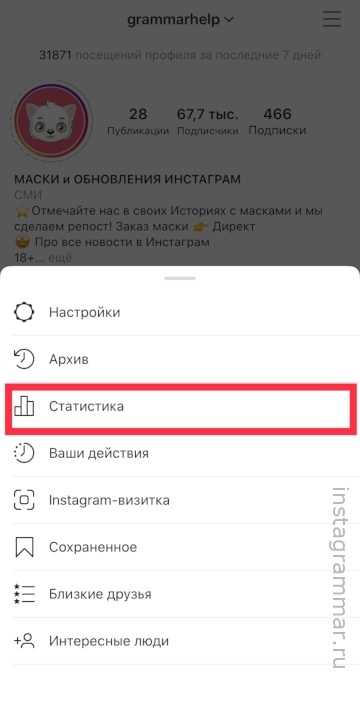
Посмотреть хештеги и геометки в статистике:
- Перейти в выбранную публикацию – нажать: «Статистика»
- Посмотреть, какие пункты продвижения выделены.
- Перейти к разделу: «Хештеги» и «Местоположение».
Если под публикацией эти категории не обозначены, значит пользователь неверно выбрал теги или те вовсе заблокированы. Под каждую тематику блога нужно составлять отдельный список хештегов, которые будут употреблены под постами.
Местоположение напротив, нужно указывать соответствующее реальным данным. В особенности, если блог предлагает услуги в определенном городе или стране. Для личных целей можно использовать любые популярные геометки, которые могут привлечь внимание аудитории.
Статистика подписчиков
Отдельный раздел в – подписки. Сведения об аудитории отображаются после того, как владелец профиля достигнет показателя в 100 подписчиков.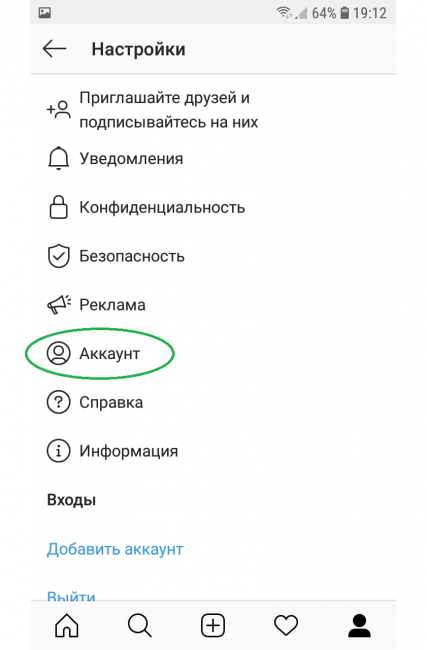
Отдельно есть графа с географическим положением аудитории, сведениями по половой принадлежности, возраст и дни активности.
Чтобы посмотреть данные по аудитории:
- Зайти в Инстаграм* – нажать по «Статистика».
- Всего подписчиков.
- Посмотреть информацию по фанатам.
Или же, воспользоваться сторонними сервисами, которые открывают доступ к полномасштабной аналитике:
- Зайти в InstaHero – создать аккаунт.
- Подключить учетную запись из Инстаграма*.
- Анализ – подождать, пока сервис проведет первую операцию.
- Посмотреть информацию по подписчикам.
С помощью вкладки «Мониторинг» можно настроить постоянное отслеживание за действиями подписчиков. Например, когда они активны в течение дня или по времени суток.
Аналитика Reels в Инстаграме*
Помимо данных о публикациях, Историях, есть статистика для нового раздела Reels. Как и в остальных вкладках, есть данные о количестве просмотров, охватах, комментариях и лайках.
Как и в остальных вкладках, есть данные о количестве просмотров, охватах, комментариях и лайках.
Как посмотреть:
- В профиле выбрать раздел: «Статистика».
- Перейти в подраздел: «Вовлеченность».
- ТОП Reels – посмотреть данные о постах.
Посмотреть нажав под нужным Reels:
- находим нужный Рилс;
- жмем по кнопке «Статистика».
Среди доступных метрик: Охват, Сохранения, Поделились в Истории или сообщении, Комментарии и просмотры.
В графе: «Вовлеченность» показаны все недавно опубликованные записи, которые добавил пользователь за последнюю неделю. Первой появится запись, которая стала наиболее популярна среди остальных.
Статистика взаимодействий
Просматривая статистику публикаций в Инстаграме*, появится раздел: «Взаимодействия с контентом». Она отображает, сколько лайков, сохранений и комментариев на записи.
Посмотреть взаимодействия:
- Перейти к публикации.

- Статистика – Взаимодействия с контентом.
Данные отображаются по каждой отдельной публикации. В общем графе выведен показатель за все действия, которые были совершены с контентом.
Сохранили и отправили в сообщении
Отдельная и наиболее важная графа, которая отображает какое количество пользователей передали публикацию друзьям. Это значит, что пост увидели другие зрители, прочитали или посмотрели фотографии. Отображает показатель заинтересованности аудитории в контенте. То же касается и сохранений: значит потенциальная аудитория еще раз вернется к этой записи.
Как посмотреть:
- Перейти к «Статистике» под публикацией.
- Появится несколько значков: в виде «флажка» (сохранения») и «самолетика» (отправили).
Поделиться – это не только передать в сообщении, но и опубликовать в Истории. Например, если подписчику понравилась запись и он ей поделился на свою аудиторию. В Сторис, зрителям нужно нажать по посту, чтобы перейти к полной записи.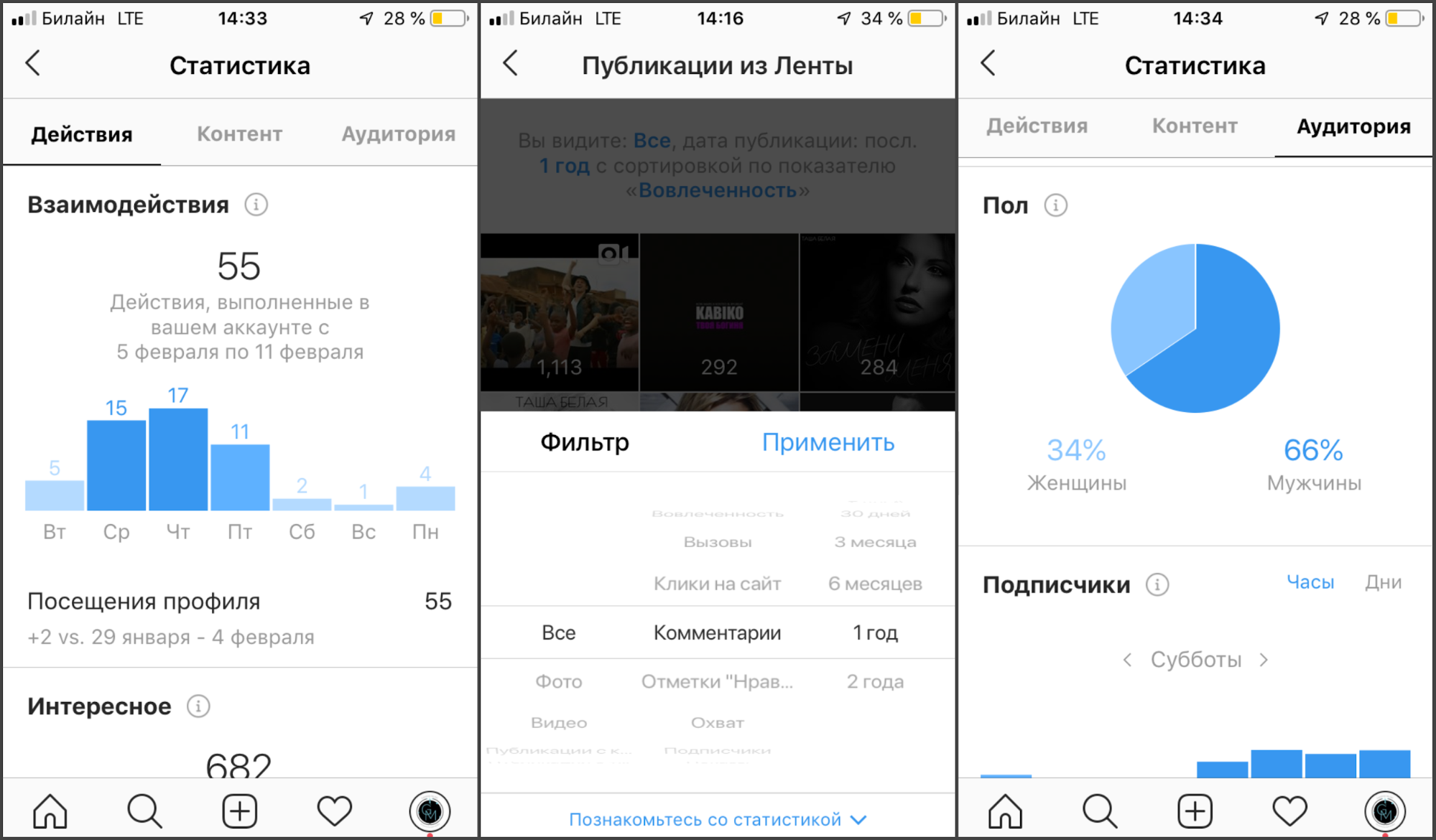
С главной страницы и с профиля
Статистика через Ленту в Инстаграме* показывает активность своих подписчиков: те, которые уже оформили подписку на страницу. Если переход был совершен с помощью «Профиля», то значит зритель изначально перешел в аккаунт, посмотрел все записи и перешел к той, которая его наиболее заинтересовала.
Варианты, почему пользователи переходят через профиль:
- кто-то отправил им ссылку на страницу;
- увидели в разделе: «Рекомендации»;
- публикация появилась в качестве рекламы.
Все эти метрики отображают потенциальных подписчиков. Если зрителю понравился контент, то в дальнейшем он может подписаться на учетную запись.
ТОП-3 сервисов просмотра полной статистики
В список наиболее используемых для просмотра статистики в Инстаграме*, входят:
| instahero | Отображение аналитических данных, мониторинг страницы. Пользователь может настроить наблюдение за своим профилем, посмотреть тип аудитории.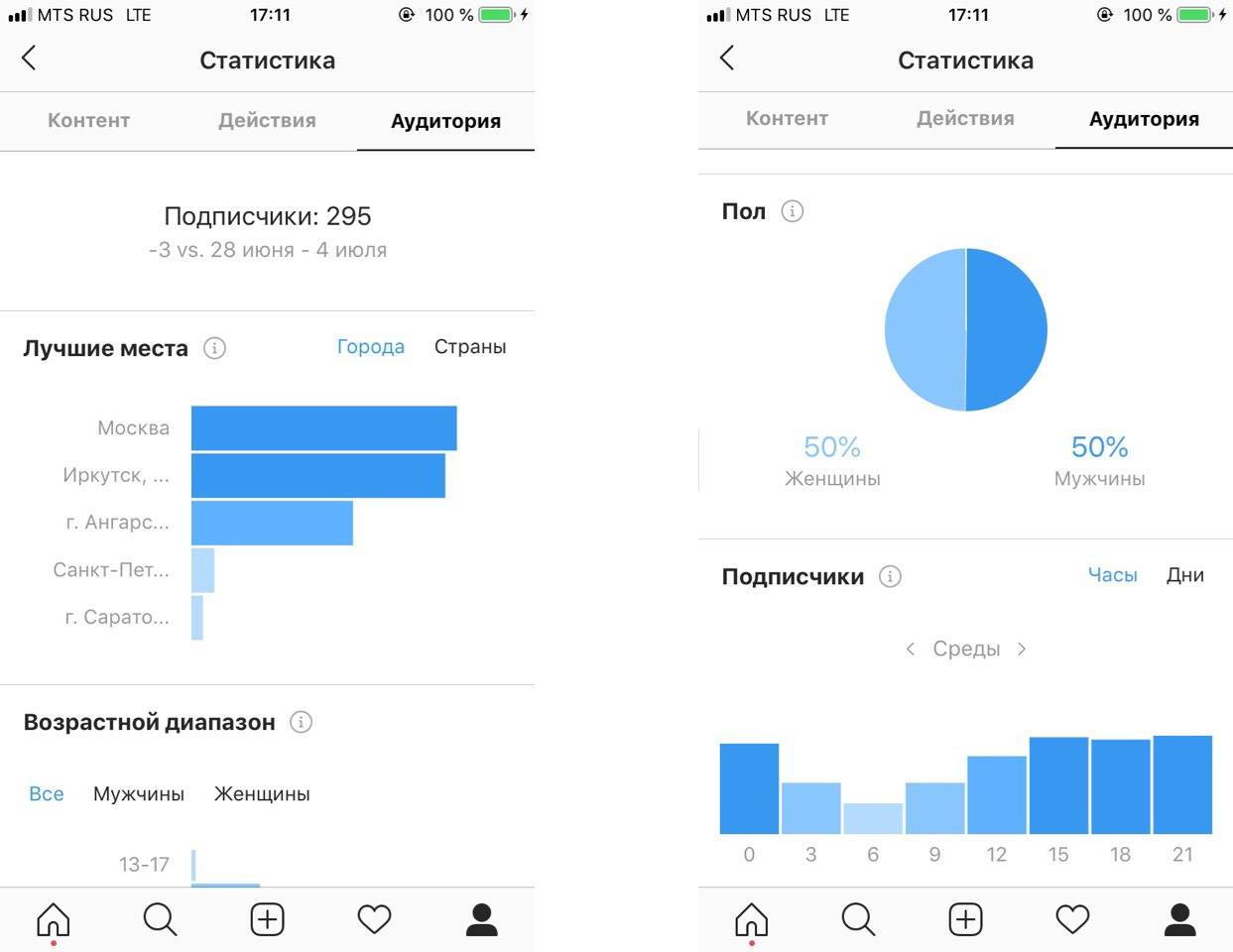 |
| trendhero | Сервис, который показывает ER (уровень вовлеченности аудитории). С его помощью можно повысить уровень взаимодействий; |
| Instaplus.pro | С его помощью владелец страницы сможет составить отчет для продвижения и уже после проверить статистику. |
С помощью Instaplus можно настроить продвижение страницы и посмотреть аналитику профиля. В основном, сервис направлен на удаление ботов и фейков, а также запуск накрутки. Но наблюдение за статистикой необходимо, чтобы сравнить показатели до запуска приложения и после. Из преимуществ то, что InstaPlus.pro доступен для мобильных устройств, а проверка выполняется в фоновом режиме.
TrendHero выполняет задачи, направленные на улучшение безопасности профиля и мониторинг за аналитикой. То есть, владелец профиля сможет отследить, какое количество подписчиков оформили подписку, какие публикации понравились. Дополнительно, можно посмотреть данные по отдельным записям, которые размещены в блоге.
Почему недоступна статистика в Инстаграме*
Если при переходе в раздел аналитики появилось уведомление: «Статистика недоступна» или «Возникла ошибка» – это значит, что данные посмотреть не удастся.
Причины, почему так происходит:
- отсутствие подключения к интернету. Если подключение нестабильно или вовсе отсутствует, то посмотреть статистику не получится;
- профиль заблокирован. Нужно проверить его активность с помощью другого устройства: компьютер, планшет, где установлен Инстаграм* или есть доступ к браузеру;
- нет обновлений для социальной сети. Пользователь не установил автоматическое обновление, поэтому новый патч не был установлен.
В основном, проблемы возникают только из-за отсутствия подключения к сети. Но если установлена модификация или отсутствуют новые версии – то статистика может также не появиться. В этом случае нужно воспользоваться официальной версией приложения и проверить подключение заново.
Как посмотреть статистику в Инстаграм: аналитика подписчиков
1 февраля 2022
6 минут
Читайте в статьеСкрытьЧто такое статистика в Инстаграм
Статистика в Инстаграм — это собрание метрик, дающих представление о действиях людей в вашем аккаунте.
Метрики бывают разные: показы и просмотры, лайки и комментарии, вовлечённость. Каждая метрика даёт увидеть полную картину взаимодействий пользователя с контентом.
Зачем нужно следить за статистикой? Причин много, но самое главное — совершенствование. Совершенствование себя, своего образа, бренда, подачи, визуала и всего остального.
Основные функции и возможности
Аналитика в Инстаграм предназначена для всех форм контента в этой социальной сети. Это и сторис, и посты, и Рилс, и прямые трансляции. Кроме того, можно посмотреть статистику аккаунта и подписчиков.
Кроме того, можно посмотреть статистику аккаунта и подписчиков.
Абсолютно бесплатно Инстаграм даёт возможность анализировать каждое своё действие в мире медиа, главное — уметь ею пользоваться. Обладая мышлением маркетолога, можно даже построить портрет целевой аудитории.
Мало того, чтобы понять, что ваша аудитория — девушки от 18 до 25 лет. Нужно ещё и проанализировать их интересы, финансовое состояние, занятость или учёбу. Только посредством анализа вы достигнете качественного результата.
Мнение эксперта
Валерий Николаев
Специалист по продвижению
Если правильно использовать статистику Инстаграм, можно получить много выгоды. Особенно она актуальна для Инстаграм-магазинов. С помощью неё можно отследить самые топовые и самые обсуждаемые товары. Для анализа магазина потребуются данные о лайках, комментариях, сохранениях, показах и просмотрах. Статистику можно настроить по дням, неделям, месяцам и годам, чтобы посмотреть общую картину.
Поговорим о функциях статистики Инстаграм. Разберём подробно её преимущества и недостатки:
Разберём подробно её преимущества и недостатки:
Плюсы
Даёт всю необходимую информацию о взаимодействиях с контентом
С помощью неё можно проанализировать аудиторию (пол, возраст, страна, город)
Помогает расти вверх и становиться лучше
Минусы
На анализ статистики придётся тратить время
Вряд ли подойдёт для творческого человека, который опирается на чувства и эмоции, а не на сухие факты
Как включить статистику
Принцип включения статистики Инстаграм аккаунта почти одинаковый и на Айфоне, и на Андроид. Различаются лишь интерфейсы и незначительные мелочи.
На Android
Включаем статистику на Андроиде
Нажимаем три полосы сверху справа в профиле, переходим в раздел “Аккаунт”. Листаем вниз и нажимаем “переключиться на профессиональный аккаунт”.
На iOS
Включаем статистику на Айфоне
Нажимаем три полоски в правом верхнем углу профиля, заходим в раздел “Аккаунт”. Пролистываем вниз и кликаем “переключиться на профессиональный аккаунт”.
Как посмотреть аналитику
Далее мы рассмотрим, как посмотреть статистику для каждого раздела в Инстаграм. Полная статистика всего контента даст вам почву для анализа, составления контент-плана и других действий по развитию аккаунта.
Для публикаций
Чтобы посмотреть анализ публикации (пост с фотографией или видео), вам нужно нажать на панельку “посмотреть статистику” под постом. Откроется раздел, где будет указана вся полезная для вас информация. Вы сможете отследить охват, взаимодействия с контентом и действия в профиле. Показателям можно верить, ведь вся статистика официально предоставлена самим приложением Инстаграм.
Для историй
Откройте выложенную историю и сделайте свайп вверх. Вы увидите иконку в виде трёх столбиков, которая символизирует статистику.
Кликните по ней и листайте вниз. Здесь можно посмотреть общее количество просмотров и всё остальное.
Для прямых трансляций
Перейдите в профиль и нажмите на кнопку “профессиональная панель”.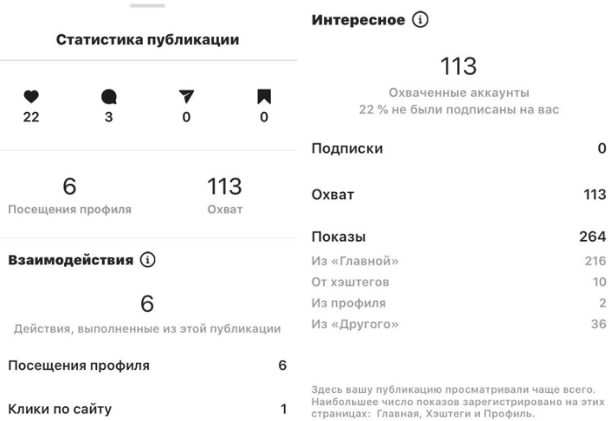 Пролистайте вниз и найдите “вся статистика”.
Пролистайте вниз и найдите “вся статистика”.
Скролльте вниз и увидите страницу со статистикой ваших прямых эфиров.
Для аккаунта
Откройте свой аккаунт в Инстаграм и сверху нажмите кнопку под названием “профессиональная панель”. Вы увидите большое количество метрик, среди которых отслеживание результативности, количество лайков, количество комментариев и др. Здесь можно увидеть, сколько человек отписалось и подписалось на вас за определённый период. Статистику можно настроить по временам, вплоть до дней недели.
Для подписчиков и их действий
Отследить действия пользователей можно, перейдя в профессиональную панель, затем нажав на кнопку “вся статистика”. Можно смотреть охваченные аккаунты, вовлечённые аккаунты и общее количество подписчиков. Нажимайте на интересующую категорию и получите статистику пола, возраста и всей остальной информации. Здесь также можно следить за количеством подписчиков.
Можно ли узнать статистику для обычного профиля
К сожалению, на данный момент узнать статистику для обычного аккаунта невозможно
Запрет на просмотр статистики обычного аккаунта Инстаграм ввёл для того, чтобы как можно пользователей переходили на бизнес-аккаунт
Переходите на бизнес аккаунт, чтобы использовать все инструменты Инстаграм быстро и эффективно
Итог
Теперь вы знаете, как посмотреть статистику в Инстаграм и получить полную информацию о любой активности на вашем профиле. Если вы хотите научиться генерировать качественный контент в социальных сетях, а особенно в Instagram, советуем прочесть другие наши бесплатные статьи: 50 идей для видео TikTok, Instagram Reels и YouTube Shorts, Всё, что нужно знать об Instagram Reels: 10 лайфхаков для попадания в рекомендации, Видеореклама в Instagram для получения клиентов и заказов: 10 лайфхаков.
Если вы хотите научиться генерировать качественный контент в социальных сетях, а особенно в Instagram, советуем прочесть другие наши бесплатные статьи: 50 идей для видео TikTok, Instagram Reels и YouTube Shorts, Всё, что нужно знать об Instagram Reels: 10 лайфхаков для попадания в рекомендации, Видеореклама в Instagram для получения клиентов и заказов: 10 лайфхаков.
Метрики бывают разные: показы и просмотры, лайки и комментарии, вовлечённость
Бесплатно Инстаграм даёт возможность анализировать каждое своё действие в мире медиа, главное — уметь ею пользоваться
Если правильно использовать статистику Инстаграм, можно получить много выгоды
Научились ли вы смотреть статистику в Instagram с помощью нашей статьи?
Да
Не до конца понял\а
Нет
Частые вопросы
Мне недостаточно статистики, которую предоставляет Инстаграм. Что делать?
Поможет любое стороннее приложение. Многие приложения позволяют использовать бесплатный пробный период. Возможно, он вам подойдёт и вы его купите.
Многие приложения позволяют использовать бесплатный пробный период. Возможно, он вам подойдёт и вы его купите.
Что делать, если падают охваты?
Проанализируйте, на каком моменте вы начали скатываться и почему. Постарайтесь вернуться к прежнему формату или вовсе сделайте что-то абсолютно новое. не забрасывайте аккаунт и учитесь удивлять пользователей.
Что делать, если статистика недоступна?
Обновите приложение или перезайдите в аккаунт.
Инстаграм с нуля: изучай статистику аккаунта и сможешь увеличить охваты!
Подпишитесь и получайте новости первыми
Telegram Вконтакте Instagram TikTokПоделитесь статьей и оцените
Как посмотреть статистику по моему аккаунту в Instagram?
В сегодняшнем видео мы рассмотрим, как просматривать и проверять статистику Instagram.
com/embed/_SQwQianZxM?feature=oembed» frameborder=»0″ allow=»accelerometer; autoplay; clipboard-write; encrypted-media; gyroscope; picture-in-picture» allowfullscreen=»» title=»How to Check Instagram Insights»/>Instagram Insights — это встроенный аналитический инструмент, который предоставляет данные о демографии подписчиков, их действиях (лайки и комментарии), а также охвате вашего контента. Эта информация позволяет легко сравнивать кампании по измерению контента и видеть, насколько эффективны отдельные публикации.
Прежде чем мы поймем, как работает статистика Instagram, я хотел бы показать, откуда вы можете изменить свою личную учетную запись Instagram на учетную запись создателя или бизнес-аккаунт. Для этого откройте свой профиль в Instagram и нажмите на три строки, которые вы видите в верхнем левом углу.
Щелкнув по этим строкам внизу страницы, вы увидите вкладку настроек. На вкладке настроек нажмите «Учетная запись». Внутри этой вкладки, если вы прокрутите страницу вниз, вы увидите «Переключиться на бизнес-аккаунт» и «Переключиться на личный аккаунт».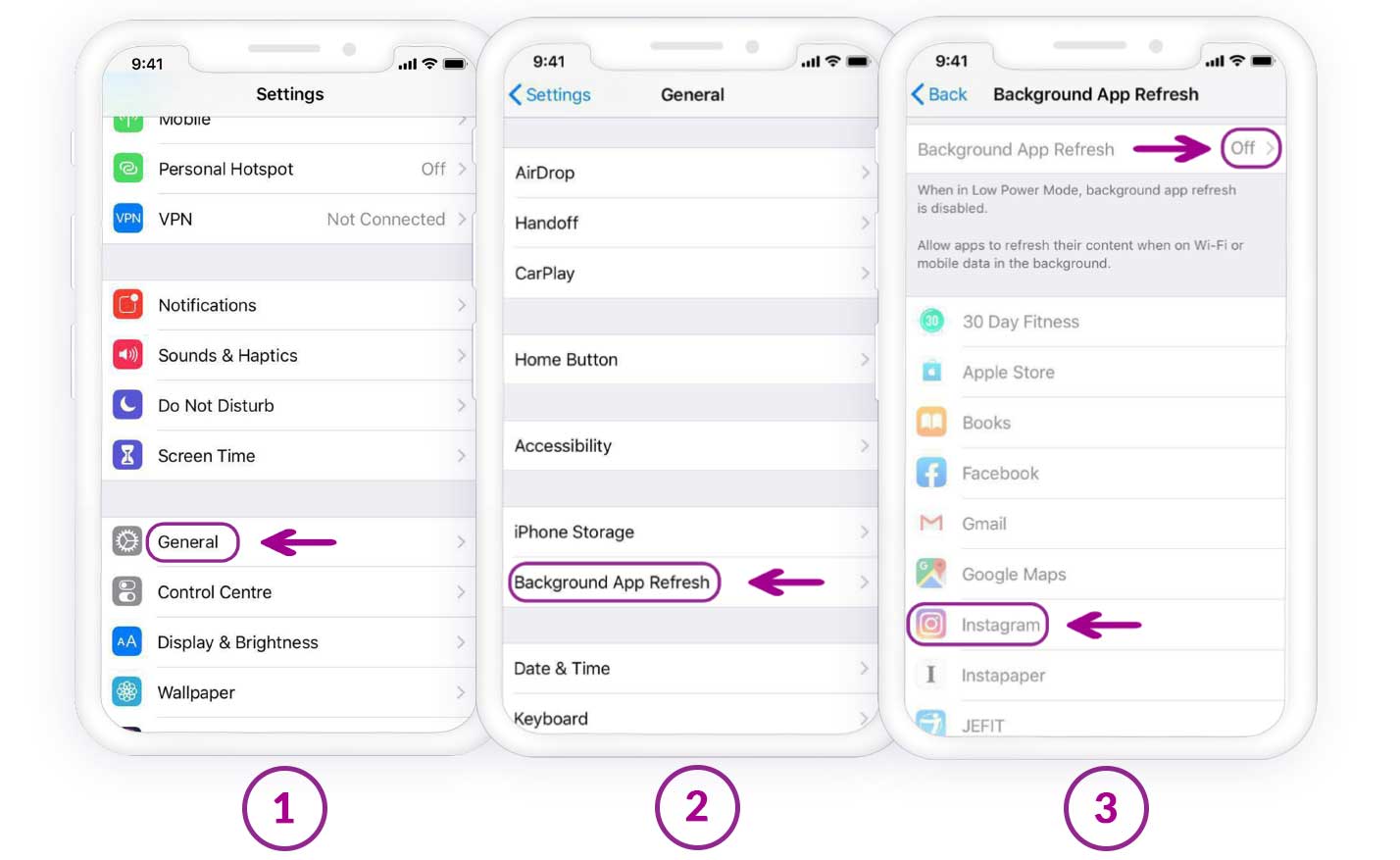
Здесь, если у вас есть личная учетная запись, вы можете изменить свою учетную запись на деловую или учетную запись создателя. В настоящее время у меня есть учетная запись автора. Как только вы переключите свою учетную запись на бизнес-аккаунт или учетную запись автора, вы сможете просматривать статистику Instagram.
Теперь, возвращаясь к нашему профилю в Instagram, мы можем увидеть опцию инсайтов прямо в центре страницы. Если вы нажмете на статистику, вы увидите информацию обо всех ваших публикациях и историях, опубликованных за последние семь дней. Вы не сможете увидеть информацию сразу. Вам придется подождать не менее семи дней, прежде чем информация появится здесь.
Первая опция, которую я вижу на вкладке статистики, — «Обзор». Здесь я вижу учетные записи, которые я открыл за последние семь дней. Здесь вы можете видеть, что там написано 1623 аккаунта, что на 81,9% больше, чем у меня было за последние семь дней.
После того, как вы откроете вкладку «Охват учетных записей», вы увидите гистограмму, отображающую учетные записи, охваченные вашей страницей за всю неделю. Ниже вы можете увидеть показы, которые получила ваша страница, активность учетной записи, которая показывает посещения профиля, вкладки веб-сайта и нажатия кнопок электронной почты.
Ниже вы можете увидеть показы, которые получила ваша страница, активность учетной записи, которая показывает посещения профиля, вкладки веб-сайта и нажатия кнопок электронной почты.
Ниже вы можете увидеть главные истории, лучшие сообщения и лучшие видео IGTV. Как видите, за последние семь дней я не загружал ни постов, ни видео в IGTV, поэтому в топе постов или в разделе IGTV нет данных. Однако в моем разделе главных новостей я вижу, что некоторые истории были загружены. Если вы нажмете на эту вкладку «Главные новости», вы увидите все истории, которые я опубликовал за последние 7 дней, а также просмотры, которые я получил по каждой истории.
Теперь вторая опция в обзоре — это вкладка «Взаимодействие с контентом». Вы можете видеть, что это 48 за последние 7 дней, что уже на 200% больше, чем на предыдущей неделе. Открыв вкладку «Взаимодействия с контентом», вы сможете увидеть данные обо всех взаимодействиях, которые получила ваша страница. В моем случае я получил 200 за взаимодействие с историями, потому что, как я уже упоминал ранее, я не загружал посты или видео IGTV на прошлой неделе.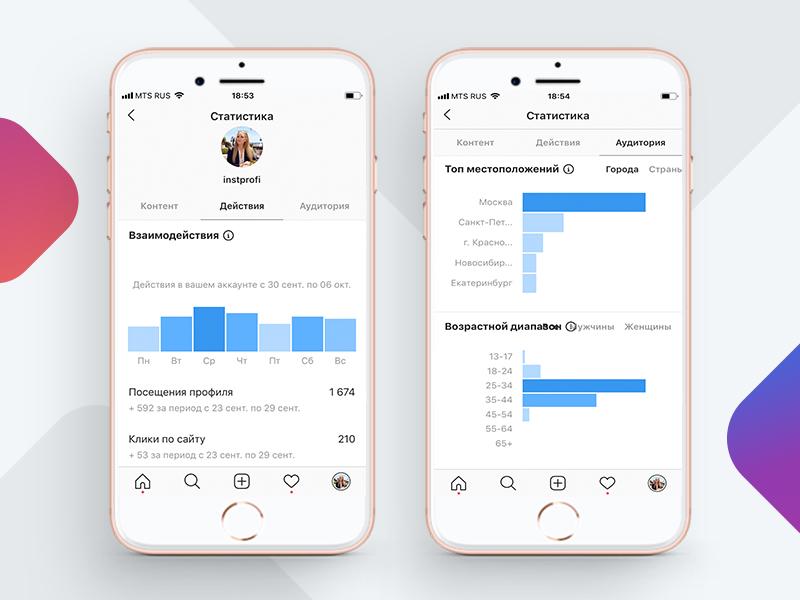
Последняя вкладка в разделе обзора — это вкладка «Всего подписчиков». Всего у меня 1987 подписчиков, что уже на 0,7% больше по сравнению с предыдущей неделей. Если я открою эту вкладку, я увижу разбивку подписчиков.
Как видите, общий прирост подписчиков на моей странице составляет 15 подписчиков за последнюю неделю. Если вы прокрутите немного вниз, вы увидите диаграмму, которая показывает, что я получил более 5 подписчиков в субботу, воскресенье, понедельник и вторник и 1 подписчика в среду и четверг. Кто-то отписался от меня в пятницу, а в субботу число моих подписчиков увеличилось почти на 10.
Если вы прокрутите еще дальше вниз, вы сможете увидеть самые популярные места, где находится ваша аудитория, их возрастной диапазон, пол и т. д. Верхнее местоположение разделено на 2 вкладки — города и страны. Поскольку я из Пуны, я вижу, что большинство моих последователей из Пуны, а некоторые из Мумбаи, Сатары, Нагпура и Дели. Если я нажму на вкладку стран, которая находится рядом с городами, я увижу, что большинство моих подписчиков (94%) из Индии, а 1,4% — из США, Австралии, Канады и Великобритании.
Чуть ниже вкладки «Лучшие местоположения» вы можете увидеть возрастной диапазон аудитории на моей странице. По умолчанию для возрастного диапазона на данный момент установлено значение «Все». Однако мы можем переключаться между данными мужчин и женщин. Например, если я нажму на «мужчины», я увижу, что от 25 до 34 лет — это возрастной диапазон для максимального процента подписчиков-мужчин моего аккаунта. Если я нажму на «женщины», я увижу, что возрастной диапазон большинства моих подписчиков-женщин составляет от 18 до 24 лет.
Если вы прокрутите страницу вниз, вы увидите пол вашей аудитории. В моем случае у меня 83% мужчин и 17% женщин. Лично мне бы хотелось, чтобы это было соотношение 50 на 50, но это то, что у меня есть на данный момент! В этом случае мне придется сосредоточиться на своих усилиях по увеличению числа подписчиков женского пола.
Если вы прокрутите страницу вниз, вы найдете самую важную вкладку в статистике Instagram. Это вкладка, которая показывает время наибольшей активности вашей аудитории. Точно указывает, в какие дни ваша аудитория наиболее активна, а также часы в каждый день, когда они активны.
Точно указывает, в какие дни ваша аудитория наиболее активна, а также часы в каждый день, когда они активны.
Если мы изменим дату, мы сможем сказать, что в воскресенье моя аудитория наиболее активна в Instagram. Я также вижу, что ежедневно около 21:00 моя аудитория наиболее активна. Следовательно, это означает, что по воскресеньям, если я загружаю в 9:00 вечера, я, вероятно, получу максимальное участие.
Итак, это объяснение инсайтов Instagram. Если у вас есть какие-либо вопросы о том, как проверить статистику Instagram, оставьте комментарий ниже, чтобы мы могли ответить на них для вас!
Аналитические отчеты+ в App Store
Скриншоты iPhone
Описание
С помощью Analytics for Instagram вы можете узнать, кто отписался от вас в Instagram, кто не следит за вами в ответ, отслеживать новых подписчиков и многое другое.
Вы когда-нибудь задумывались, кто отписался от вас в Instagram или кто ваш лучший подписчик? Analytics for Instagram — самое популярное приложение для управления вашим сообществом в Instagram.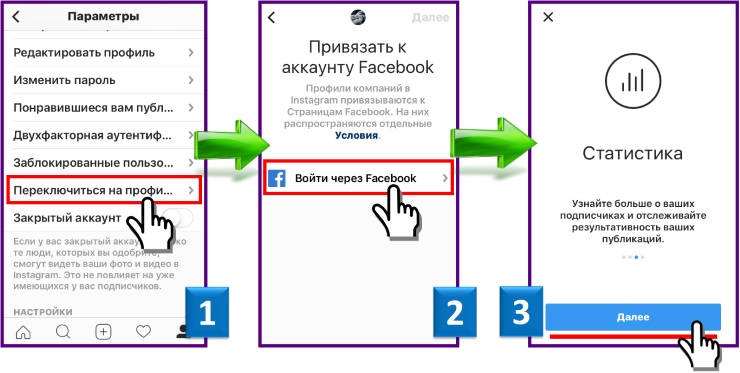
Основные характеристики:
· Аналитика аккаунта
· Отслеживание увеличения/убыли подписчиков
· Отслеживание отписавшихся
· Отслеживание эффективности постов
· Отслеживание лайков
· Отслеживание вовлеченности
· Взаимодействуйте со своими поклонниками
· Узнайте, кто ваши лучшие друзья в Instagram are
· Узнайте, кто отписался от вас
· Узнайте, кто не подписан на вас
· Кому из ваших друзей понравились ваши посты больше всего
· Кто из ваших друзей не подписан на вас, хотя вы на них подписаны
· Расширяйте свой бренд и оказывайте влияние
· Находите новых друзей
Если у вас есть какие-либо отзывы или вы застряли, просто свяжитесь с нами в приложении в разделе «Дополнительно/Поддержка», и мы свяжемся с вами как можно быстрее.
Веб-сайт: http://www.instatistc.com
Информация об автоматически продлеваемом характере Премиум-подписки
— Срок подписки составляет 1 месяц или 1 год. Подписка продлевается каждый месяц или год.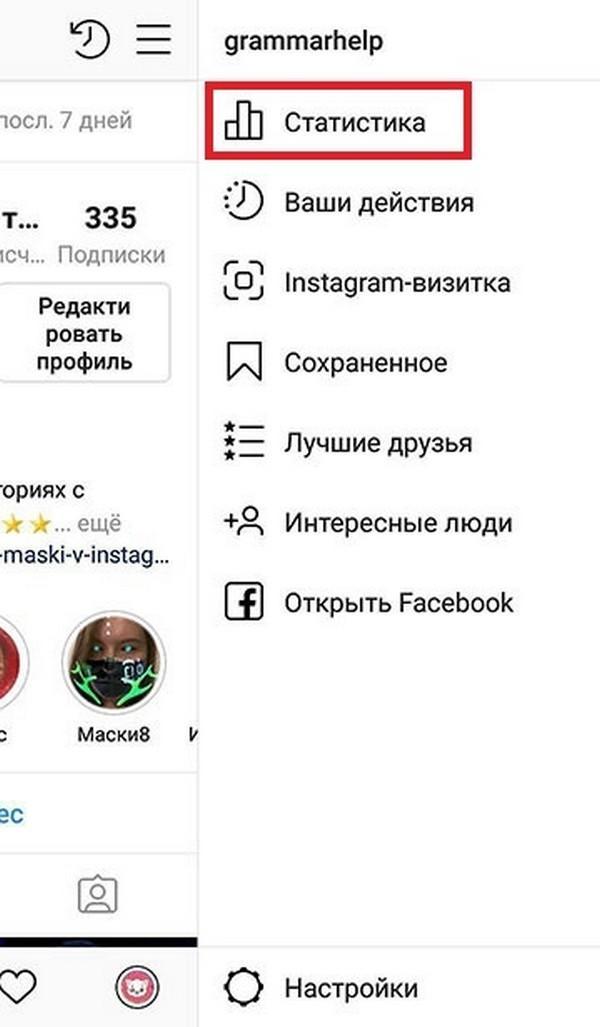
— платежи будут взиматься с вашей учетной записи iTunes после того, как вы подтвердите покупку.
— Автоматическое продление будет продлено, если оно не будет отменено за 24 часа до истечения срока действия подписки.
— Вы можете отменить подписку по этому адресу: http://support.apple.com/HT202039
— Условия использования: http://www.instatistc.com/termsofuse
Версия 11.3
Благодарим за использование Google Analytics для Instagram. Мы хотим постоянно учитывать ваши мнения и предложения в нашей оптимизации.
В этой версии мы сделали для вас следующие оптимизации:
— Более точные данные аналитики
— Исправления
Рейтинги и обзоры
18,9 тыс. оценок
В настоящее время лучшее приложение для отслеживания Instagram
Итак, приложение, которое я использовал для отслеживания, было отстойным (подписчики+).
Они обманули меня, когда я купил профессиональную версию приложения за 3 доллара, а затем они превратили ее в услугу подписки, лишив функции, за которые я заплатил. Теперь об этом приложении. Я решил найти новое приложение для отслеживания, и после тестирования и сравнения всех из них это выделилось. В нем были все функции, которые были в других приложениях, но его отличала цена. Хотя я не фанат услуг по подписке, я должен сказать, что 10 долларов в год — это хорошая сделка. Приятно видеть, что хотя бы одно приложение справедливо по отношению к своим пользователям, а не просто ориентировано на деньги. Все остальные отзывы соответствуют действительности, это отличное приложение, я рекомендую его.
Минусы: если бы мне нужно было сказать один мошенник, я наткнулся на другое приложение, которое давало вам почти как табель успеваемости в Instagram, оценивая такие вещи, как количество подписчиков, вовлеченность, вовлеченность в комментарии, как часто вы публикуете, как часто вы используете местоположения.
.Я думал, что это было довольно круто, и это могло бы стать местом улучшения для этого приложения. Еще одна вещь, которую я также люблю, когда она анализирует лучшее время для публикации, это также была бы крутая функция, чтобы увидеть
Если честно 🤷♀️🤏
Я буду честен, это лучше, чем вы могли бы ожидать после просмотра критических обзоров, и все они говорят, что вы должны платить или смотреть рекламу, что не поймите меня неправильно, я все еще ненавижу, как и все ненавидят, но вы ничего не можете сделать, разработчики тем, кто делает это приложение, нужны деньги, чтобы сделать его лучше, поэтому единственное, от чего можно получить деньги, это либо реклама рекламы в их приложении, либо получение денег от пробных версий и прочего, но, по крайней мере, не говорите, что это бесплатно .. вы говорите, что все бесплатно в этом приложении, но на самом деле, когда вы заходите в него, вы каждый раз смотрите 5 25-секундных объявлений, чтобы разблокировать одного человека, который преследует вас, и вы больше не увидите людей, пока не купите пробную версию.
Темпераментный, немного скептический
Последние несколько лет я периодически пользовался этим приложением, потому что надеялся, что данные о «тайных поклонниках» будут точными.
Я не понимаю, почему считается проблемой конфиденциальности для любой платформы/приложения показывать вам, кто просматривал ваш профиль. В MySpace раньше была эта функция! LOLВ любом случае, я не уверен, что данные этого приложения на 100% точны, потому что там сказано, что вчера один из моих подписчиков просматривал мою страницу, что было невозможно.
«Подписчик» на самом деле является учетной записью, которую я создал для своей собаки, которая умерла в 2018 году, и я не входил в нее с 2020 года. Никто другой не имеет доступа к этой учетной записи, поэтому он никак не мог «просмотреть» мой текущая страница. Я себя не смотрел, лол. Так что, хотя это и разочаровывает, другие данные кажутся точными, но не на 100%.Мой опыт связан с облегченной версией, я никогда не пользовался платной подпиской. Может быть, это более точно, но я не думаю, что есть какое-либо приложение, которое может предоставить информацию о зрителе.
Разработчик, Cod3.io GmbH, указал, что политика конфиденциальности приложения может включать обработку данных, как описано ниже. Для получения дополнительной информации см. политику конфиденциальности разработчика.
Данные, используемые для отслеживания вас
Следующие данные могут использоваться для отслеживания вас в приложениях и на веб-сайтах, принадлежащих другим компаниям:
- Идентификаторы
- Данные об использовании
Данные, не связанные с вами
Могут быть собраны следующие данные, но они не связаны с вашей личностью:
- Идентификаторы
- Данные об использовании
- Диагностика
Методы обеспечения конфиденциальности могут различаться, например, в зависимости от используемых вами функций или вашего возраста.

 Относительно Историй: только первые 24 часа. После – посмотреть общие данные, как количество просмотров и охват, возможно через статистику Историй в общем разделе.
Относительно Историй: только первые 24 часа. После – посмотреть общие данные, как количество просмотров и охват, возможно через статистику Историй в общем разделе.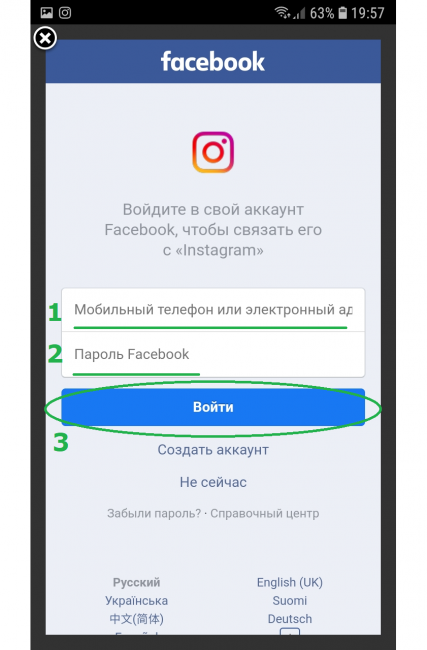

 Они обманули меня, когда я купил профессиональную версию приложения за 3 доллара, а затем они превратили ее в услугу подписки, лишив функции, за которые я заплатил. Теперь об этом приложении. Я решил найти новое приложение для отслеживания, и после тестирования и сравнения всех из них это выделилось. В нем были все функции, которые были в других приложениях, но его отличала цена. Хотя я не фанат услуг по подписке, я должен сказать, что 10 долларов в год — это хорошая сделка. Приятно видеть, что хотя бы одно приложение справедливо по отношению к своим пользователям, а не просто ориентировано на деньги. Все остальные отзывы соответствуют действительности, это отличное приложение, я рекомендую его.
Они обманули меня, когда я купил профессиональную версию приложения за 3 доллара, а затем они превратили ее в услугу подписки, лишив функции, за которые я заплатил. Теперь об этом приложении. Я решил найти новое приложение для отслеживания, и после тестирования и сравнения всех из них это выделилось. В нем были все функции, которые были в других приложениях, но его отличала цена. Хотя я не фанат услуг по подписке, я должен сказать, что 10 долларов в год — это хорошая сделка. Приятно видеть, что хотя бы одно приложение справедливо по отношению к своим пользователям, а не просто ориентировано на деньги. Все остальные отзывы соответствуют действительности, это отличное приложение, я рекомендую его. Я думал, что это было довольно круто, и это могло бы стать местом улучшения для этого приложения. Еще одна вещь, которую я также люблю, когда она анализирует лучшее время для публикации, это также была бы крутая функция, чтобы увидеть
Я думал, что это было довольно круто, и это могло бы стать местом улучшения для этого приложения. Еще одна вещь, которую я также люблю, когда она анализирует лучшее время для публикации, это также была бы крутая функция, чтобы увидеть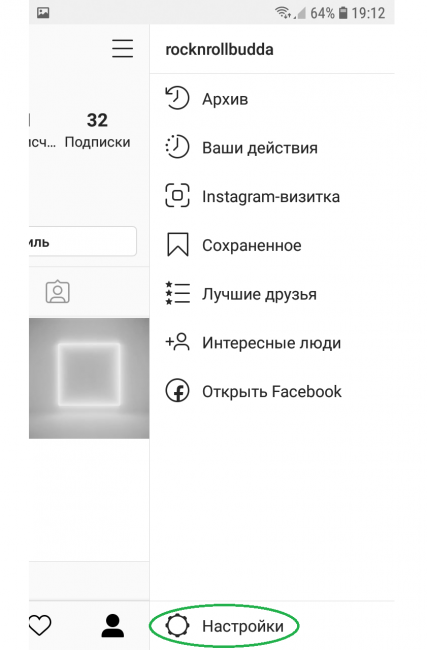
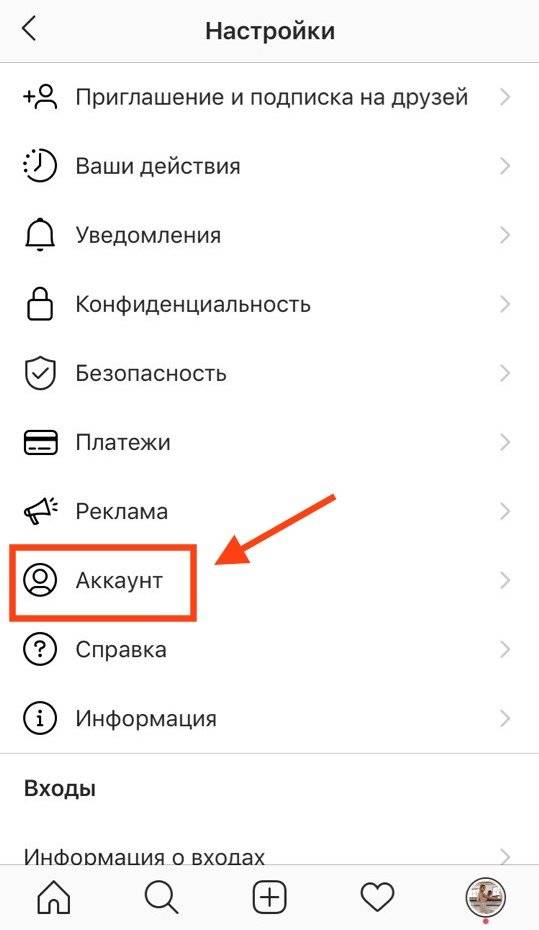 Мой опыт связан с облегченной версией, я никогда не пользовался платной подпиской. Может быть, это более точно, но я не думаю, что есть какое-либо приложение, которое может предоставить информацию о зрителе.
Мой опыт связан с облегченной версией, я никогда не пользовался платной подпиской. Может быть, это более точно, но я не думаю, что есть какое-либо приложение, которое может предоставить информацию о зрителе.